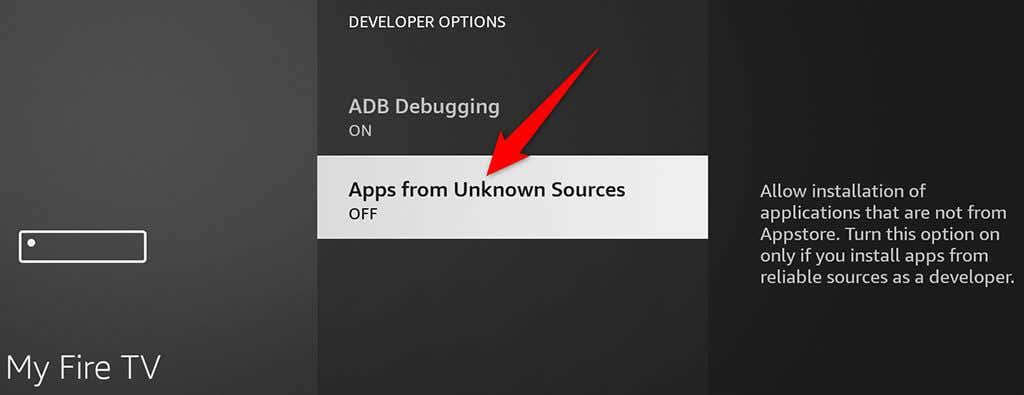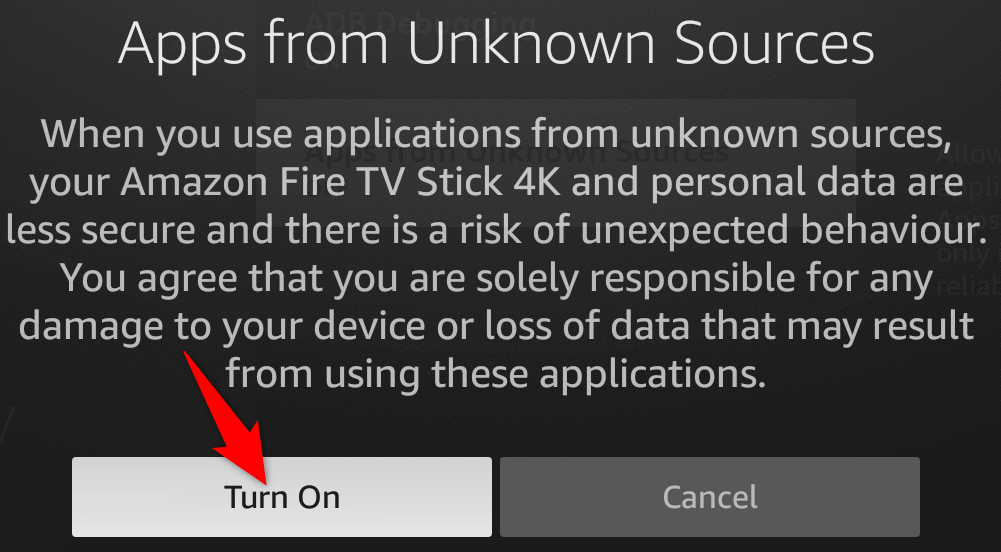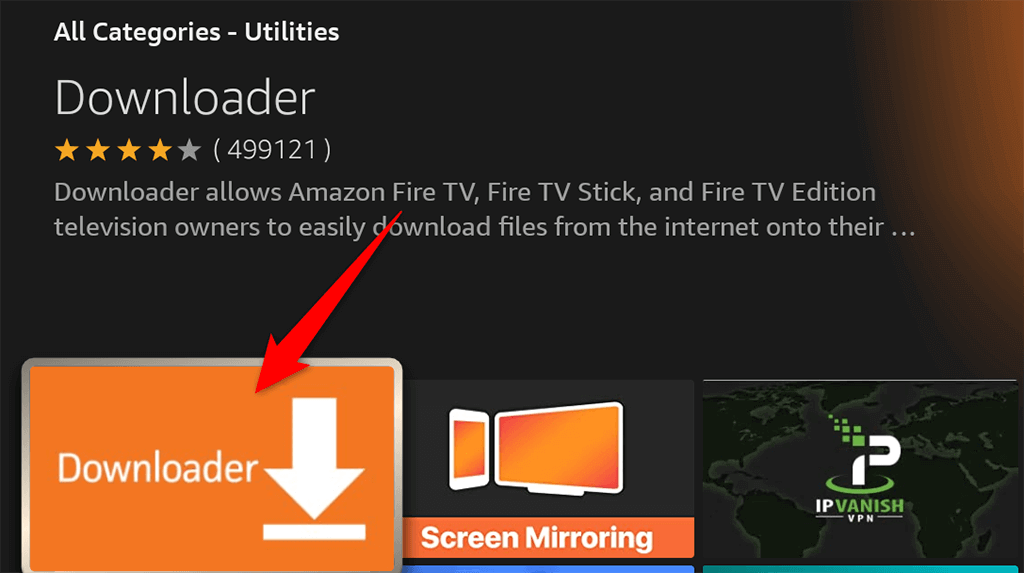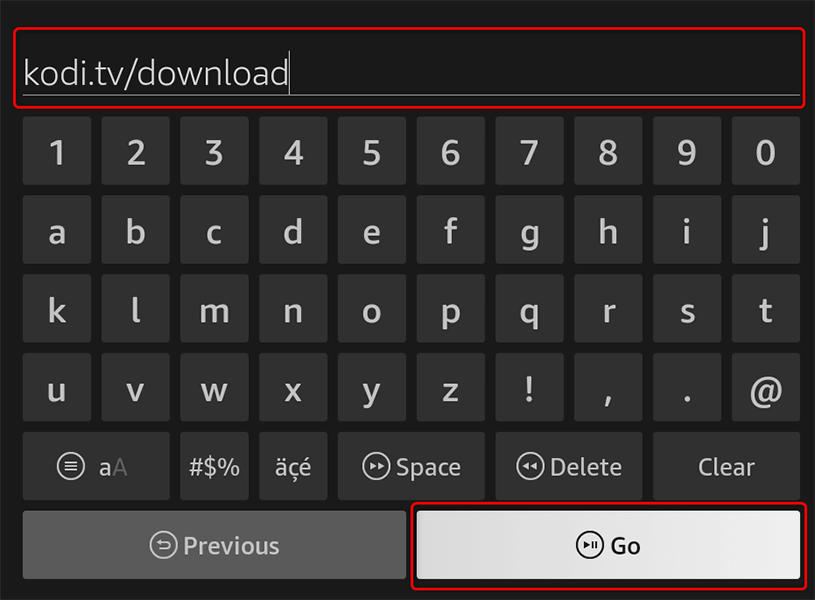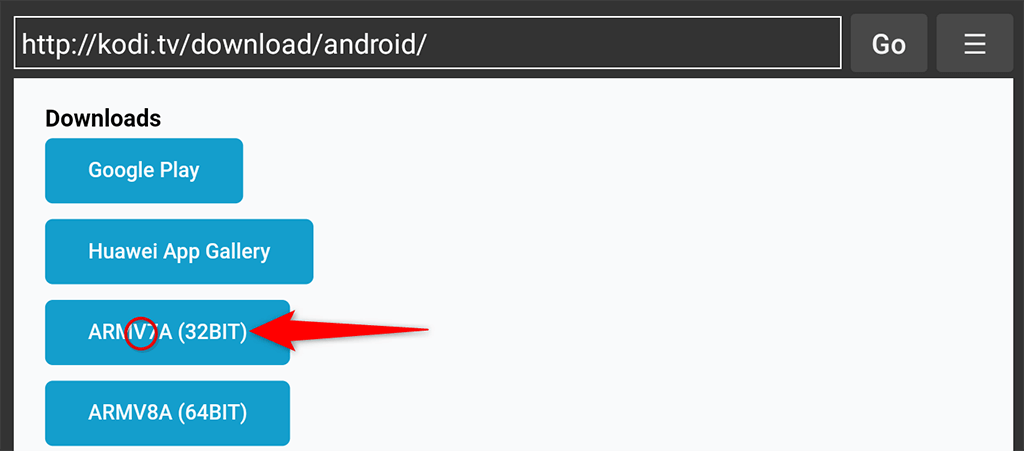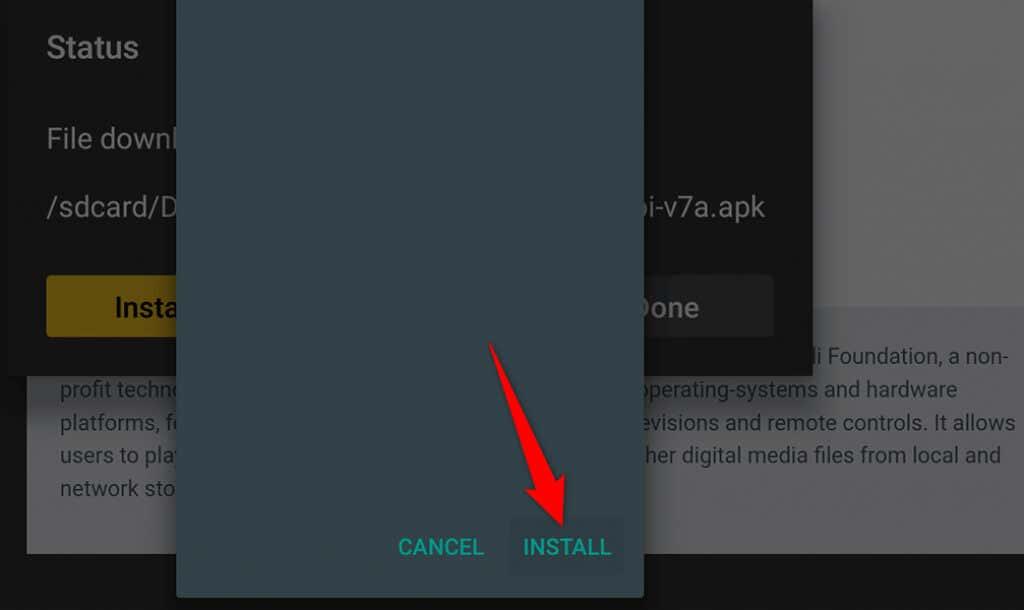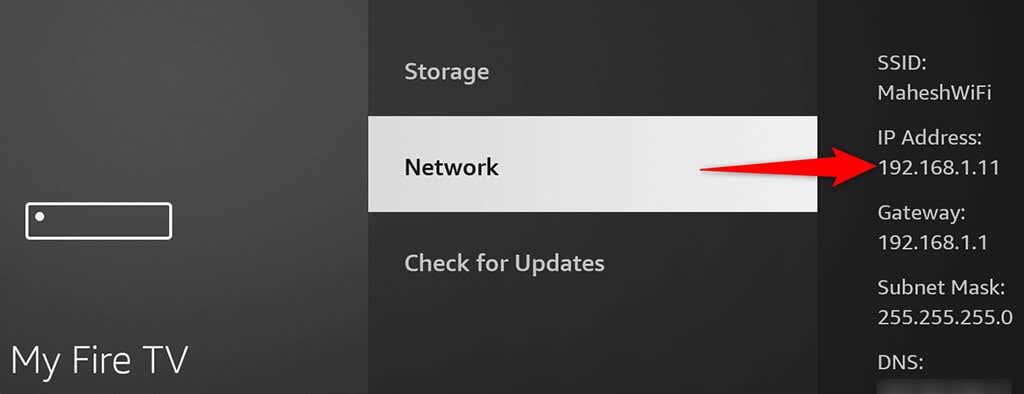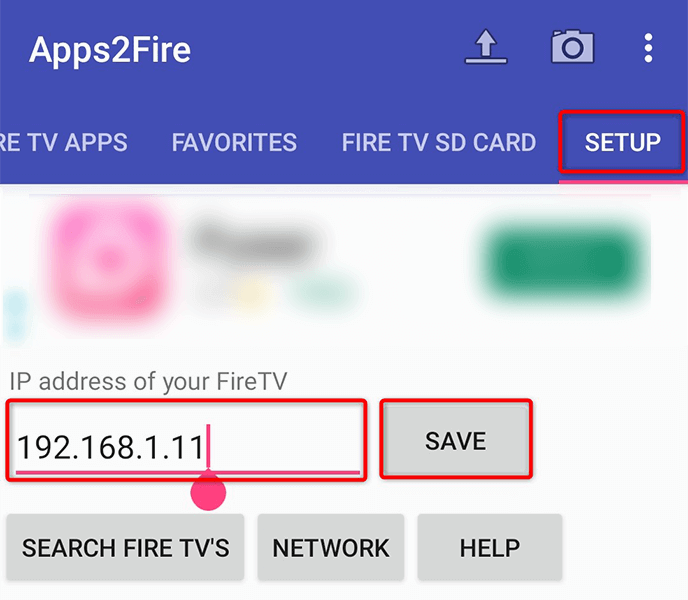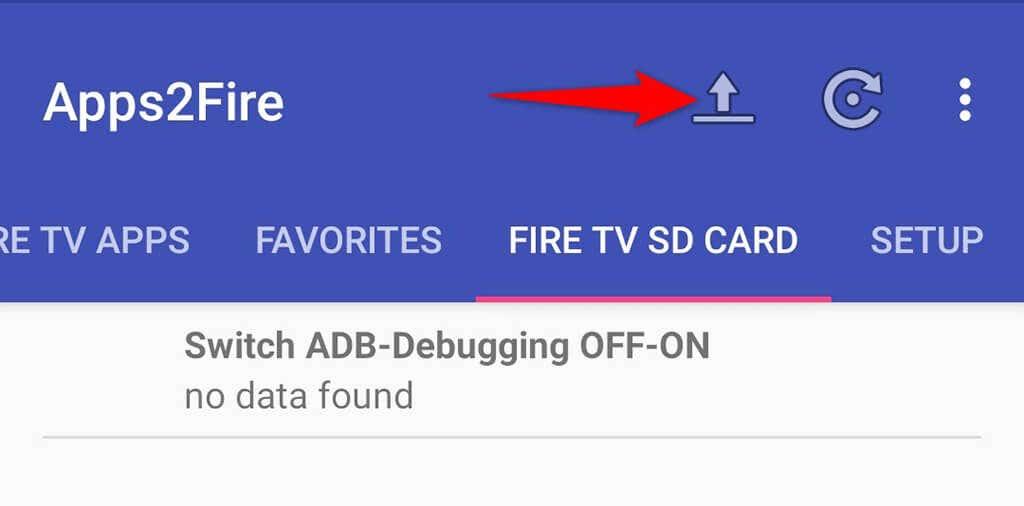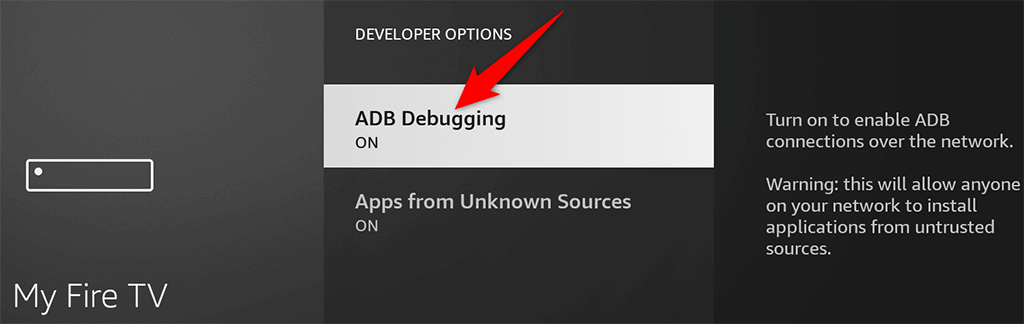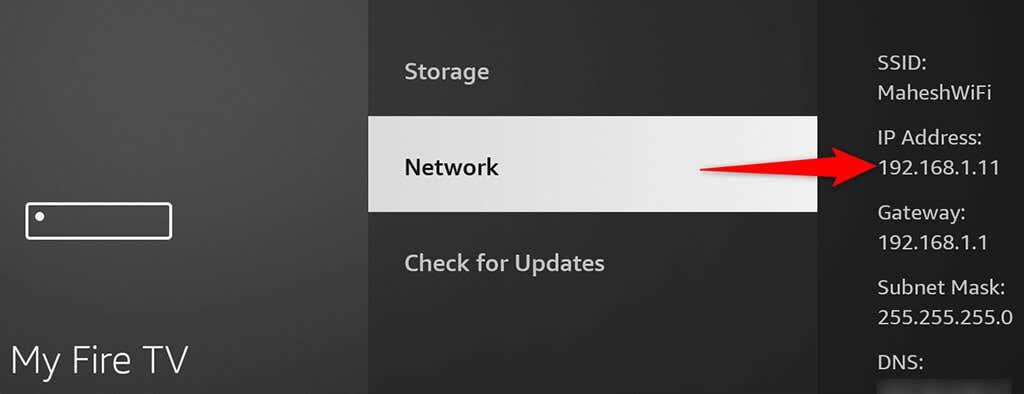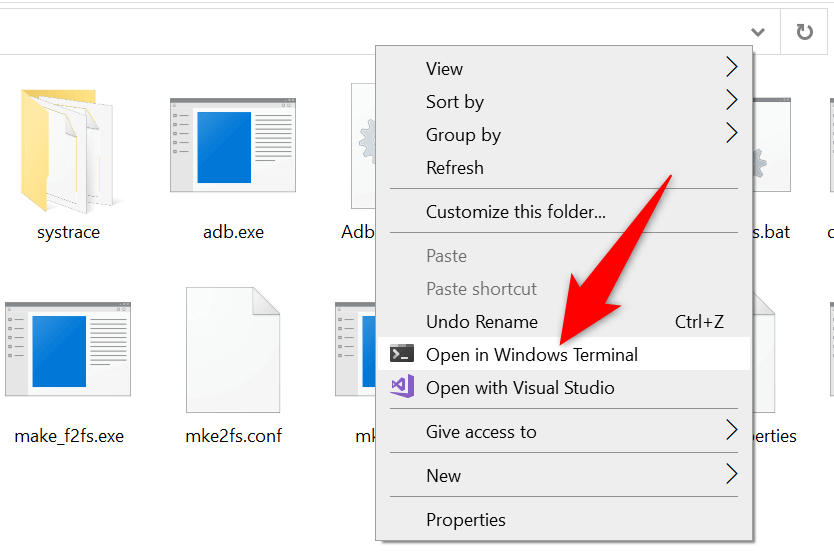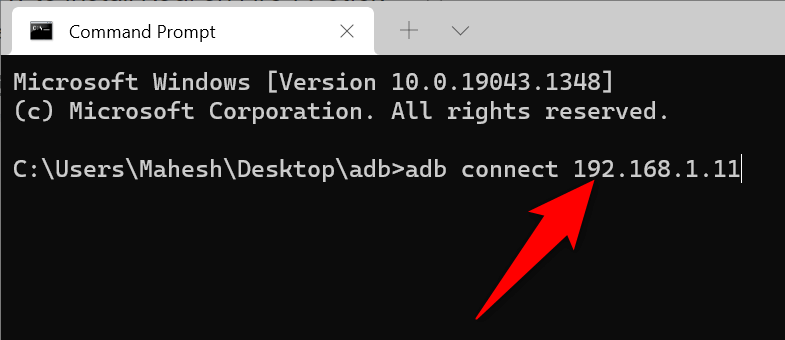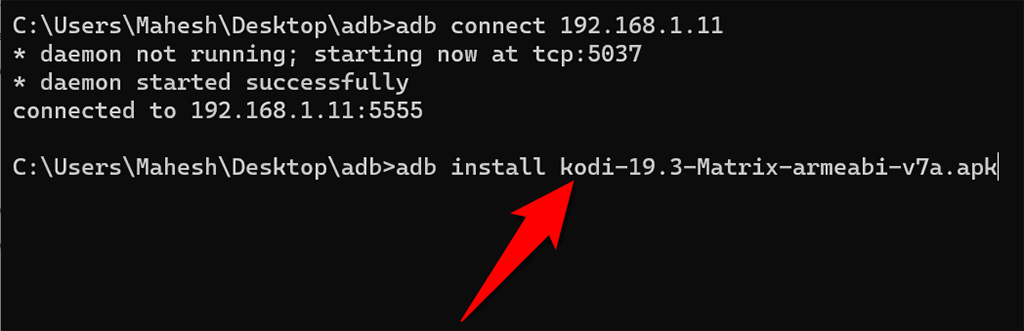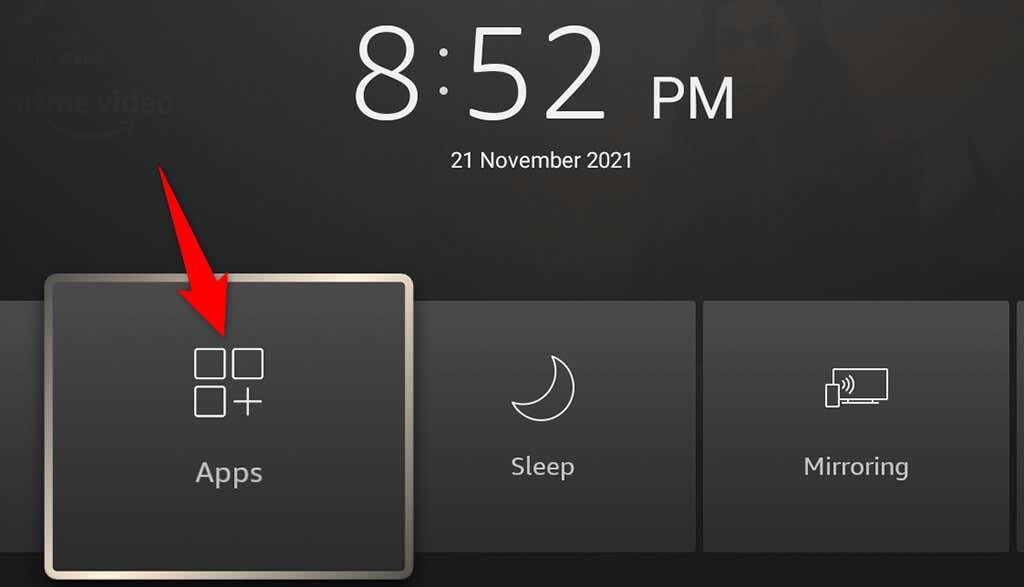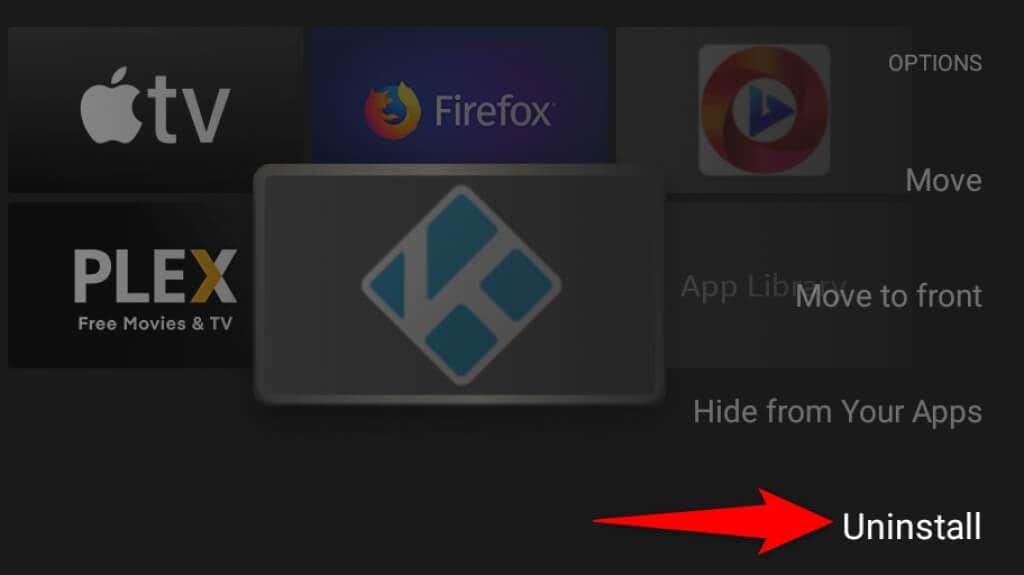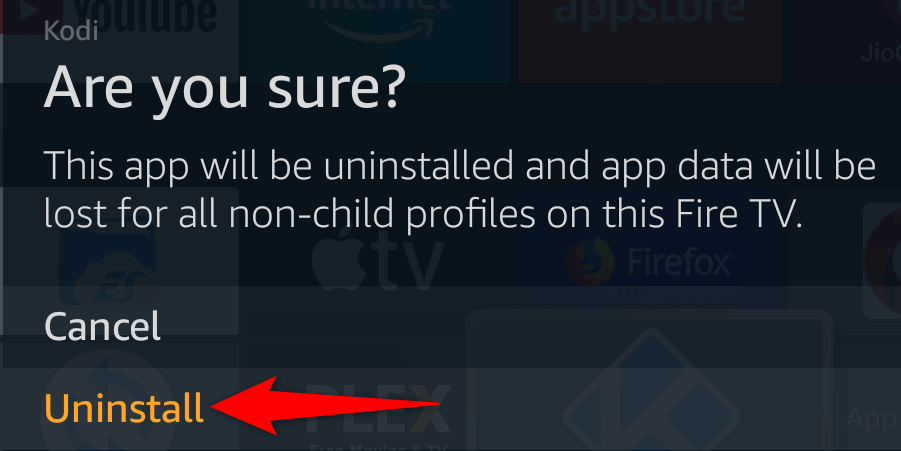Kodi és una manera excel·lent de gaudir del contingut multimèdia als vostres diferents dispositius. Si utilitzeu un Amazon Fire TV Stick , podeu instal·lar Kodi al vostre Stick i accedir a un munt de pel·lícules i música al vostre televisor connectat amb Stick.
Malauradament, Kodi no està disponible a la botiga d'aplicacions oficial d'Amazon, la qual cosa significa que heu d'utilitzar una de les solucions alternatives per posar l'aplicació en funcionament al vostre Stick.
Afortunadament, hi ha diverses maneres d'instal·lar Kodi en un Fire TV Stick, i us mostrarem aquests mètodes.

Instal·leu Kodi a Fire TV Stick amb el propi Stick
Una manera d'instal·lar Kodi en un Fire TV Stick és utilitzar un gestor de descàrregues al Stick per descarregar i instal·lar Kodi. Amb aquest mètode, activeu la càrrega lateral al vostre Stick, baixeu l' aplicació Downloader i, a continuació, feu servir Downloader per instal·lar Kodi.
Activa la càrrega lateral a Fire TV Stick
Amazon Fire TV Stick no us permet instal·lar aplicacions des de fora de l'Appstore oficial de manera predeterminada. Tanmateix, podeu habilitar una opció al vostre Stick per activar la càrrega lateral.
- Aneu a Configuració > El meu Fire TV > Opcions de desenvolupador al vostre Fire TV Stick.
- Habiliteu l'opció que diu Aplicacions de fonts desconegudes .
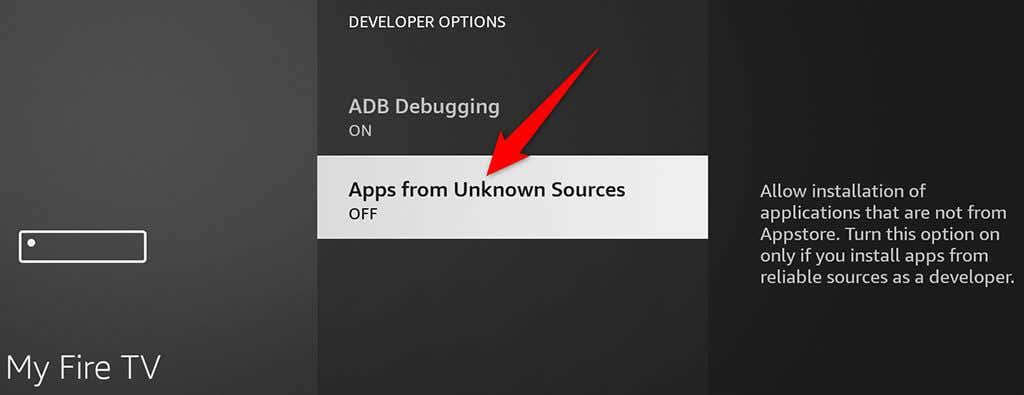
- Seleccioneu Activar al missatge que apareix per habilitar l'opció.
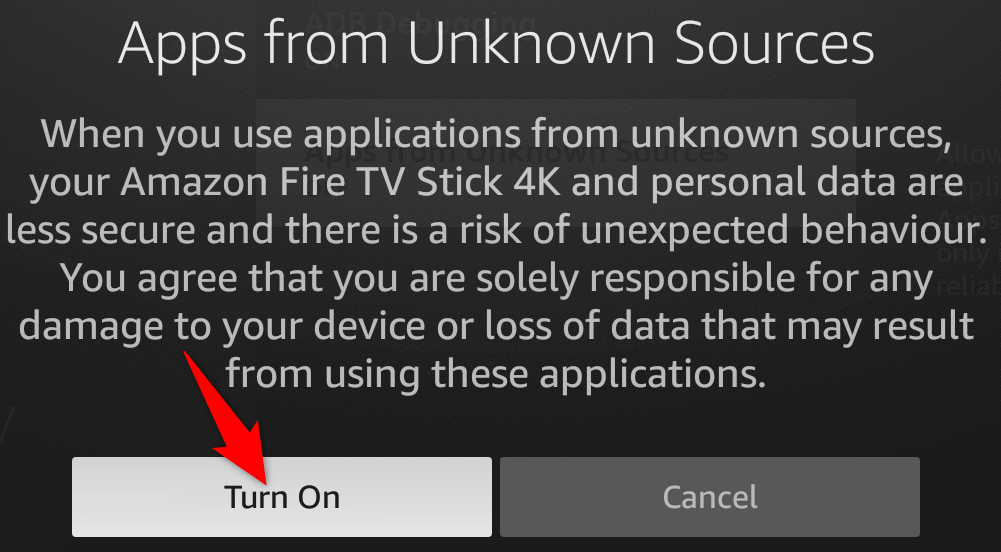
Obteniu l'aplicació de descàrrega
Necessitareu l'aplicació Downloader per descarregar el fitxer APK de Kodi al vostre Fire TV Stick, que després instal·leu al Stick. Downloader és una aplicació gratuïta que podeu descarregar des de l'Amazon Appstore.
- Obriu l' Amazon Appstore al vostre Fire TV Stick.
- Accediu a Totes les categories > Utilitats a l'Appstore.
- Seleccioneu Downloader a la llista d'aplicacions de la pantalla.
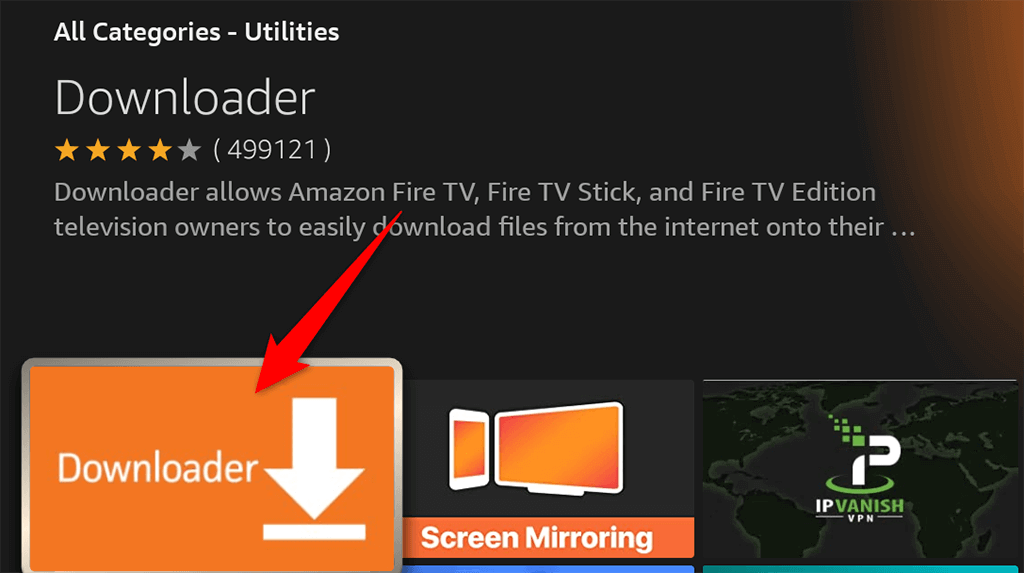
- Trieu Obteniu per baixar i instal·lar l'aplicació gratuïta de descàrrega al vostre Fire TV Stick.
Instal·leu l'aplicació Kodi per a Fire TV Stick
Ara utilitzem Downloader per descarregar Kodi i després instal·lem aquesta aplicació al vostre Fire TV Stick.
- Inicieu l' aplicació Downloader al vostre Fire TV Stick.
- Seleccioneu el camp Introduïu un URL o un terme de cerca i escriviu l'URL següent: kodi.tv/download . A continuació, seleccioneu el botó Vés .
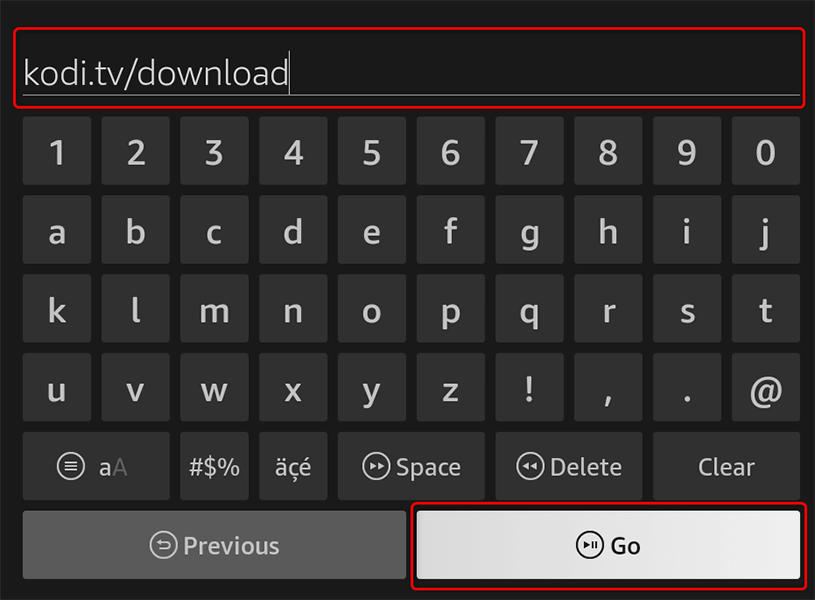
- Trieu Android al lloc de Kodi que s'obre. A continuació, seleccioneu la versió ARMV7A (32BIT) de l'aplicació Kodi. Downloader començarà a descarregar l'aplicació Kodi.
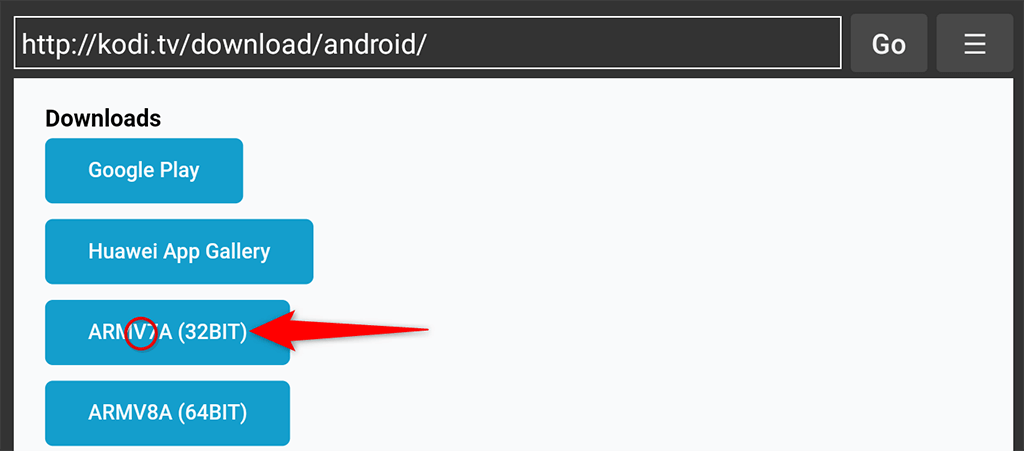
- Seleccioneu Instal·la quan es baixi l'aplicació i, a continuació, trieu Instal·la .
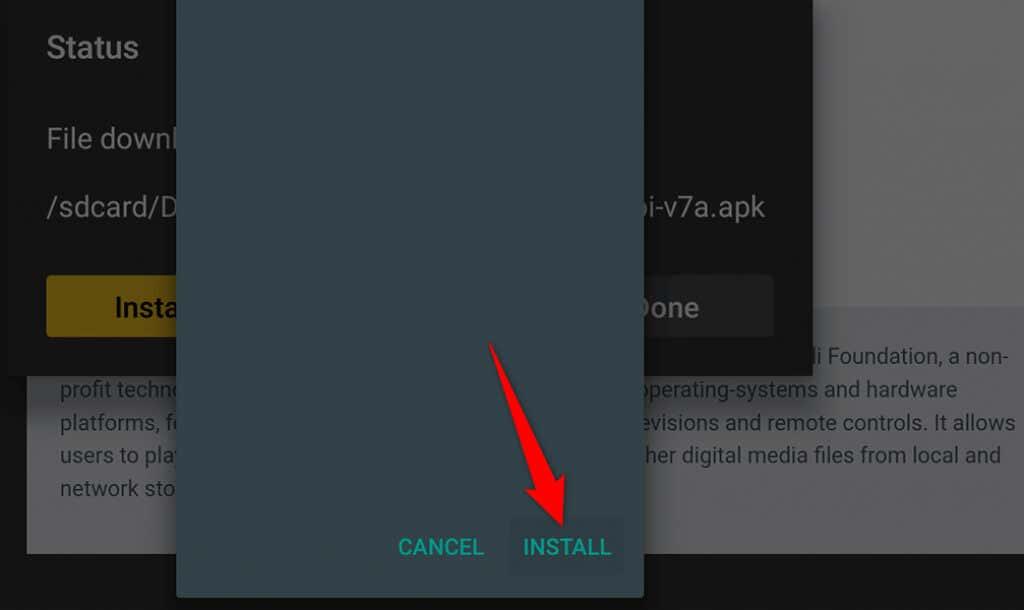
- Kodi ara està instal·lat. Per iniciar l'aplicació recentment instal·lada, seleccioneu Obre a la pantalla.
Més tard, podeu accedir a Kodi des de la biblioteca d'aplicacions del vostre Stick.
Instal·leu Kodi a Fire TV Stick amb un telèfon Android
Una altra manera d'aconseguir Kodi a un Fire TV Stick és utilitzar un telèfon Android. Amb aquest mètode, descarregueu Kodi al vostre telèfon i després feu servir una aplicació gratuïta per empènyer Kodi al vostre Stick.
Aquest procediment es realitza mitjançant la vostra connexió Wi-Fi, de manera que no necessiteu cap cable.
Trobeu l'adreça IP de Fire TV Stick
Necessitareu l'adreça IP del vostre Fire TV Stick per establir una connexió amb el vostre Stick des del vostre telèfon Android. A continuació s'explica com trobar aquesta IP:
- Aneu a Configuració > My Fire TV > Quant a > Xarxa al vostre Fire TV Stick.
- Veureu l'adreça IP del vostre Fire TV Stick a la capçalera Adreça IP a la dreta de la pantalla. Tingueu en compte aquesta adreça IP, ja que la necessitareu a les seccions següents.
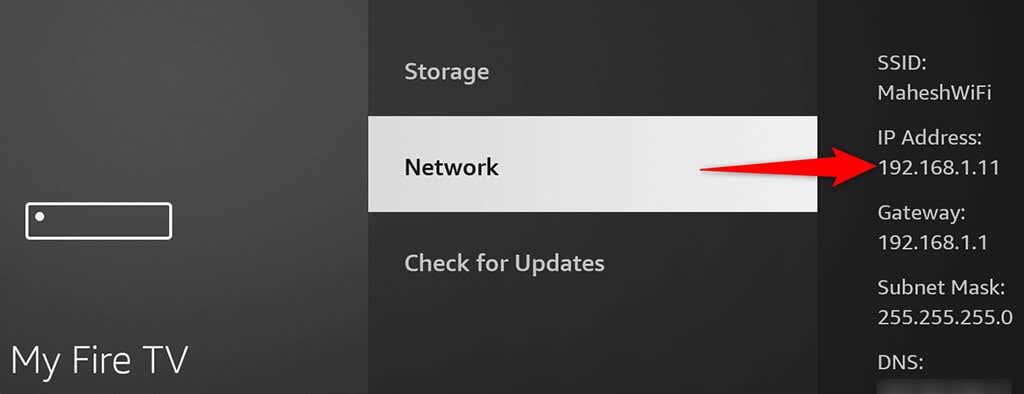
Baixeu Kodi a Android
És hora de descarregar l'aplicació Kodi al vostre telèfon Android. No cal que instal·leu l'aplicació al vostre telèfon per afegir-la al vostre Stick.
- Obriu un navegador web al vostre telèfon Android i aneu a la pàgina de descàrrega de Kodi .
- Seleccioneu Android i després ARMV7A (32BIT) per descarregar Kodi al vostre telèfon.
- Deseu el fitxer APK de Kodi en una carpeta del vostre telèfon. No cal que obriu aquest fitxer baixat.
Premeu Kodi per disparar TV Stick
Amb una aplicació gratuïta anomenada Apps2Fire , ara enviareu el fitxer APK de Kodi des del vostre telèfon al vostre Fire TV Stick.
- Obriu Google Play Store al vostre telèfon Android i cerqueu Apps2Fire .
- Baixeu i instal·leu l'aplicació gratuïta Apps2Fire al vostre telèfon. A continuació, inicieu l'aplicació.
- Accediu a la pestanya Configuració de l'aplicació, introduïu l'adreça IP del vostre Fire TV Stick i toqueu Desa . Això connectarà l'aplicació al vostre Fire TV Stick.
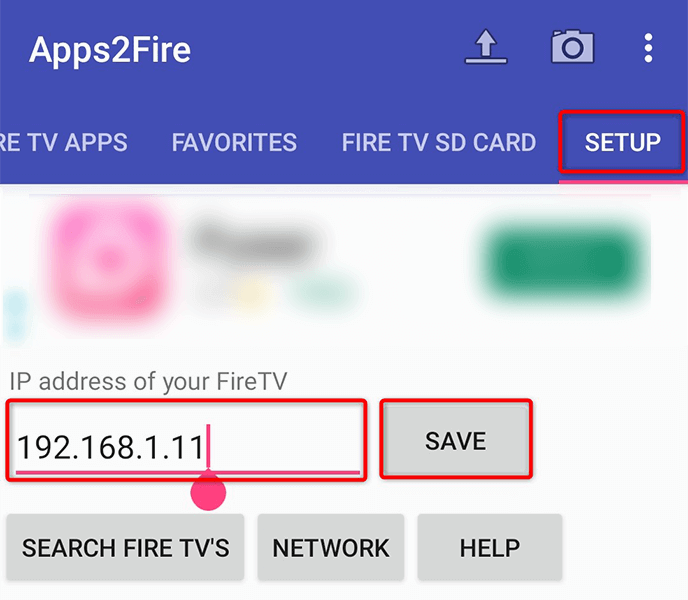
- Toqueu la icona de fletxa amunt a l'extrem superior dret de l'aplicació.
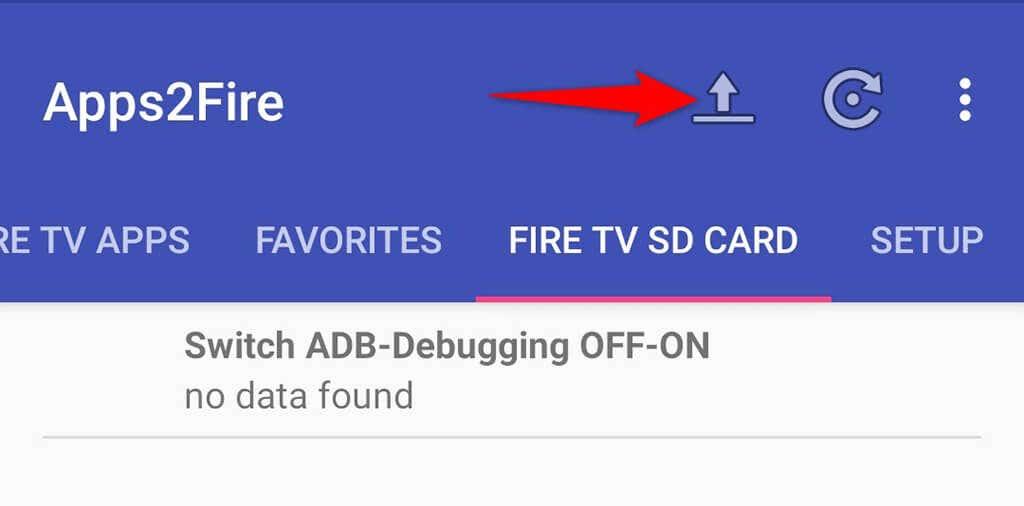
- Navegueu a la carpeta on heu baixat el fitxer APK de Kodi i seleccioneu aquest fitxer.
- App2Fire instal·larà Kodi al vostre Fire TV Stick.
Instal·leu Kodi a Fire TV Stick amb un ordinador
Per utilitzar el vostre ordinador Windows, Mac o Linux per instal·lar Kodi al vostre Fire TV Stick, primer haureu de descarregar ADB al vostre ordinador. A continuació, utilitzareu una ordre ADB per instal·lar Kodi al vostre Stick.
Un cop més, aquest mètode utilitza la vostra xarxa Wi-Fi, de manera que no necessiteu cap cable.
Activa la depuració USB al Fire TV Stick
Per permetre que ADB funcioni amb el vostre Fire TV Stick, haureu d'activar la depuració d'ADB al vostre Stick, de la següent manera.
- Navegueu a Configuració > My Fire TV > Opcions de desenvolupador al vostre Fire TV Stick.
- Activeu l'opció que diu Depuració ADB .
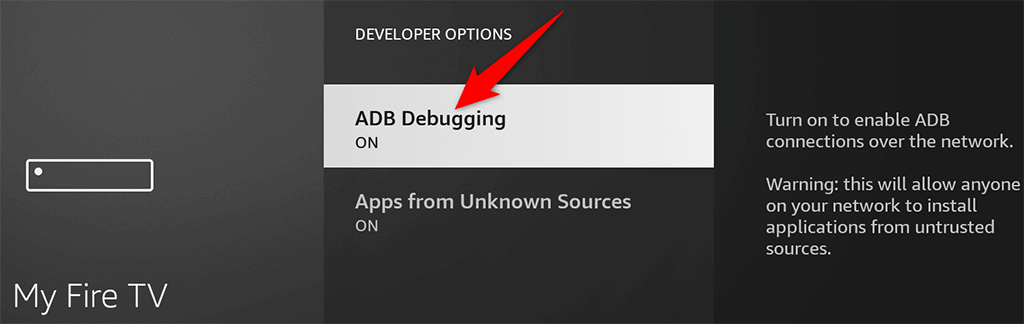
- Torneu enrere una pantalla, seleccioneu Quant a > Xarxa i anoteu l' adreça IP a la dreta de la pantalla.
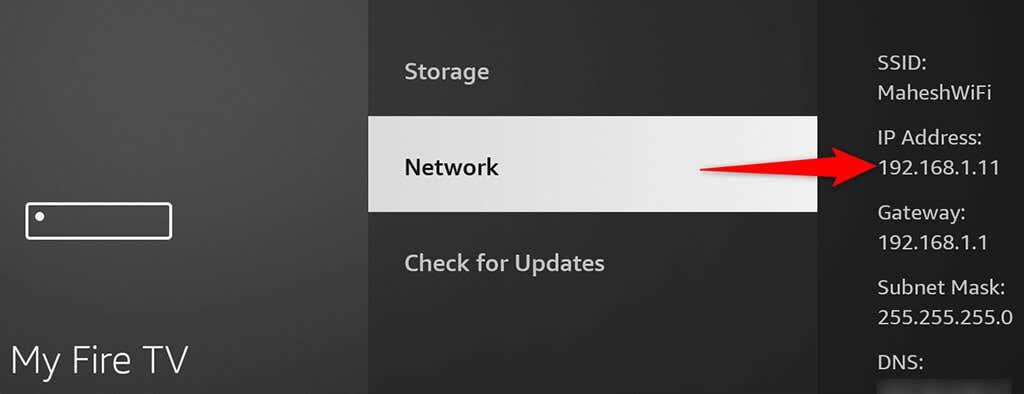
Baixeu ADB i Kodi a l'ordinador
El següent és descarregar ADB i Kodi al vostre ordinador. Podeu realitzar aquests passos en ordinadors Windows, Mac i Linux. Utilitzarem Windows per a la demostració.
- Obriu el lloc de descàrrega d'ADB i descarregueu el conjunt d'eines al vostre ordinador. A continuació, extreu el contingut de l'arxiu descarregat a una carpeta del vostre ordinador.
- Inicieu el lloc de Kodi i seleccioneu Android > ARMV7A (32BIT) per descarregar l'APK de Kodi al vostre ordinador. Mou aquest fitxer APK a la carpeta ADB.
- Obriu la carpeta ADB, feu clic amb el botó dret a qualsevol lloc en blanc i trieu Obre al terminal de Windows .
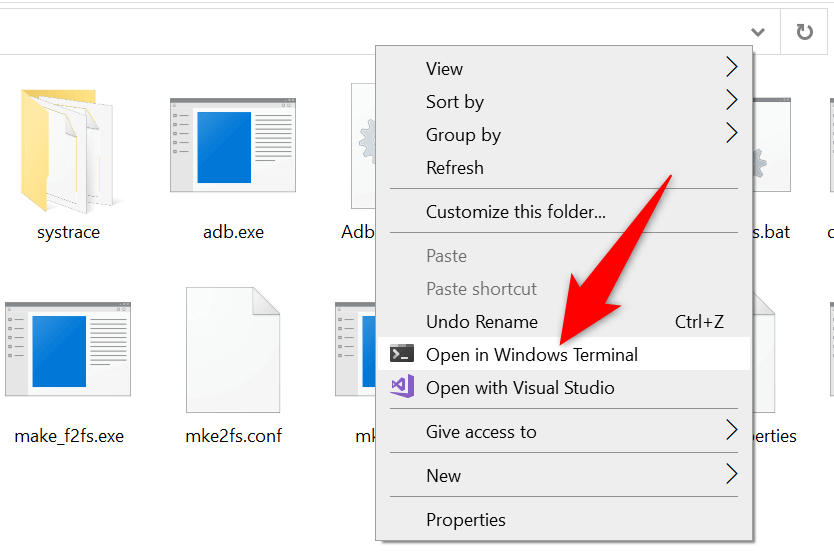
- Escriviu l'ordre següent a la pestanya Símbol del sistema de Windows Terminal i premeu Enter: adb connect IP . Substituïu la IP en aquesta ordre per l'adreça IP real del vostre Fire TV Stick.
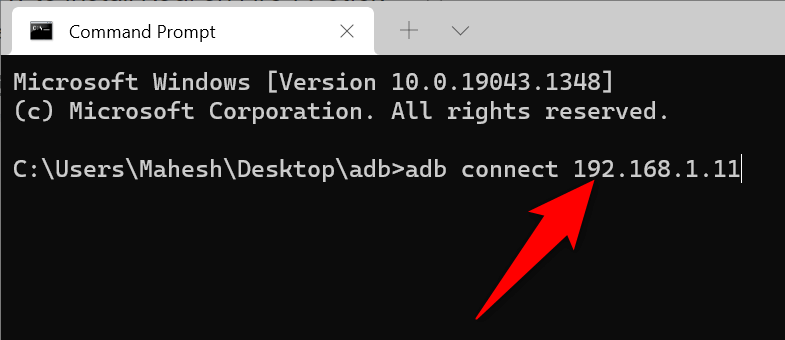
- Ara el vostre ordinador està connectat al vostre Fire TV Stick. Instal·leu l'aplicació Kodi executant l'ordre següent: adb install Kodi.apk . Substituïu Kodi.apk pel nom real de l'aplicació Kodi que heu baixat.
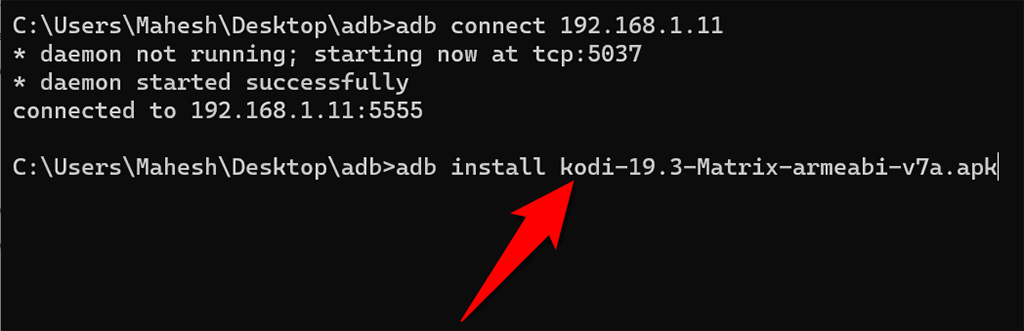
- ADB instal·larà Kodi al vostre Fire TV Stick.
Desinstal·leu Kodi a Fire TV Stick
Si heu passat els vostres bons moments amb Kodi i ja no necessiteu l'aplicació al vostre Fire TV Stick, a continuació us expliquem com desinstal·leu l'aplicació:
- Mantén premut el botó d' inici del teu comandament Fire TV Stick.
- Seleccioneu Aplicacions per veure la vostra biblioteca d'aplicacions.
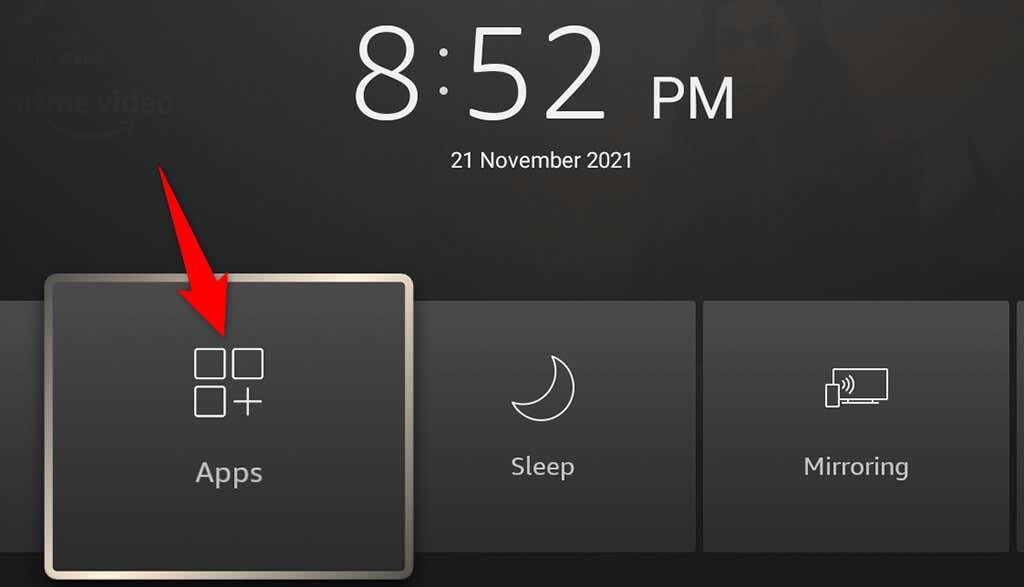
- Ressalteu Kodi a la llista i premeu el botó Menú del vostre comandament Fire TV Stick. Aquest és el botó amb tres línies horitzontals
- Seleccioneu Desinstal·lar al menú que s'obre.
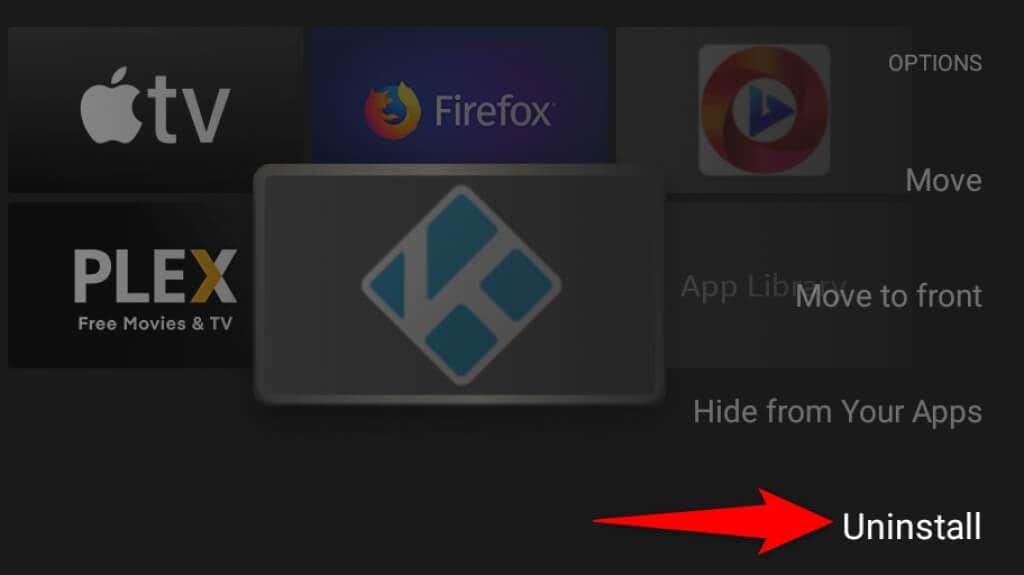
- Trieu Desinstal·lar a la sol·licitud que apareix.
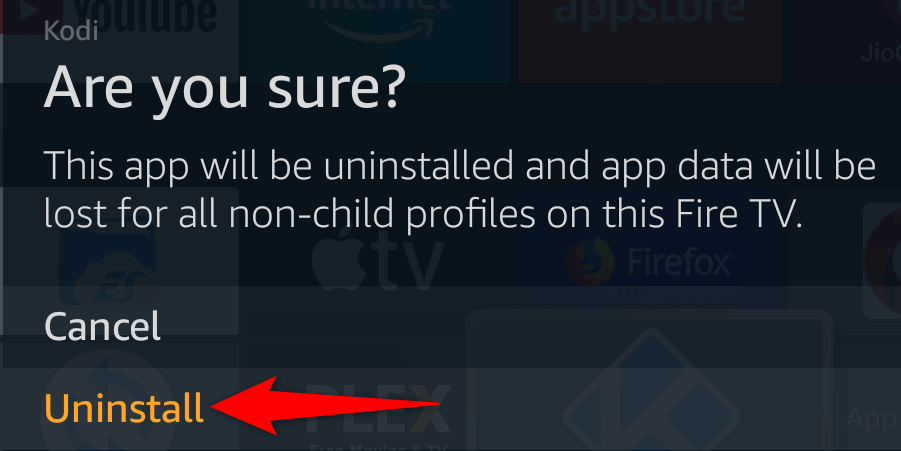
Ara Kodi està desinstal·lat al vostre Fire TV Stick.
Diverses maneres d'aconseguir Kodi en un Fire TV Stick
Kodi no està disponible a l'Amazon Appstore oficial, però això no us hauria d'impedir utilitzar aquesta increïble aplicació al vostre dispositiu. Mitjançant un dels mètodes descrits anteriorment, podeu descarregar l'aplicació Kodi de manera ràpida i senzilla al vostre Stick i començar el vostre viatge d'entreteniment. Gaudeix!